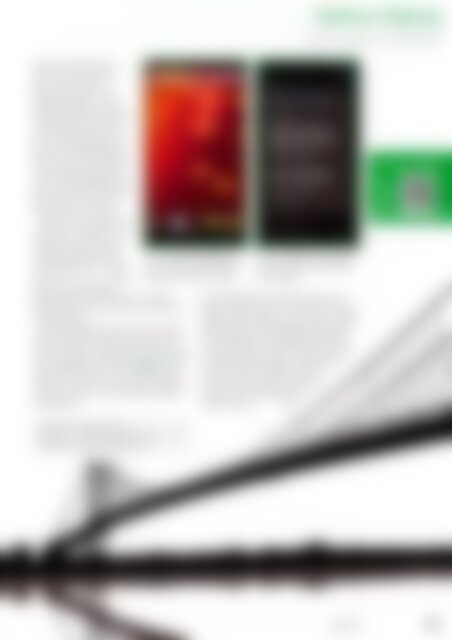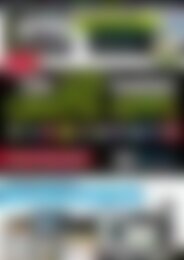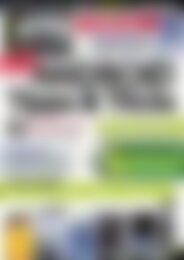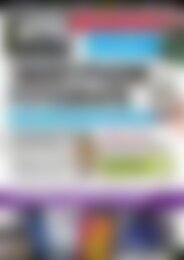Erfolgreiche ePaper selbst erstellen
Machen Sie aus Ihren PDF Publikationen ein blätterbares Flipbook mit unserer einzigartigen Google optimierten e-Paper Software.
<strong>Tipps</strong> & Tricks<br />
USB-Debugging und ADB erklärt<br />
Geräten wie dem Nexus 4,<br />
Nexus 7 oder dem Galaxy<br />
Nexus oder auf einem<br />
Samsung Galaxy S4 – RSA-<br />
Schlüssel eingebaut. Dieser<br />
Schlüssel wird bei der Installation<br />
des SDKs neu generiert.<br />
So kann ein Rechner sich nur<br />
dann per USB-Debugging verbinden,<br />
wenn Sie es ausdrücklich<br />
erlauben. Sollten Sie öfters<br />
das USB-Debugging benötigen,<br />
dann setzen Sie einfach<br />
den Haken bei Von <strong>die</strong>sem<br />
Computer immer zulassen.<br />
Haben Sie das <strong>Android</strong>-SDK<br />
auf Ihrem PC installiert – es<br />
reicht aber auch das im Heft<br />
vorgestellte Minimal-ADBund-Fastboot-Paket<br />
– können<br />
Sie nun via adb devices überprüfen,<br />
ob Ihr <strong>Android</strong>e erfolgreich<br />
gefunden werden kann. Ihr Smartphone<br />
sollte sich nun als „device“ mitsamt Gerätecode<br />
melden.<br />
Eventuell müssen Sie noch einen extra ADB-<br />
Treiber des Handy-Herstellers auf Ihrem Computer<br />
installieren. Alternativ gibt es jedoch auch<br />
einen universellen ADB-Treiber [LINK 2] <strong>für</strong> <strong>Android</strong>en<br />
jeglicher Bauart, der besonders Handy-<br />
Bastlern – <strong>die</strong> immer wieder andere <strong>Android</strong>en<br />
in der Hand haben – sehr viel Zeit und Arbeit<br />
ersparen kann.<br />
Abb. 9: Ist das USB-Debugging<br />
aktiv, meldet <strong>Android</strong> <strong>die</strong>s beim<br />
Anstecken an einen Computer.<br />
Abb. 10: ADB lässt sich auch ganz<br />
ohne Kabel über das WLAN-Netzwerk<br />
benutzen.<br />
Hat alles geklappt, starten Sie Ihr Root- oder<br />
Flash-Tool und tauchen in <strong>die</strong> Welt der Custom-<br />
ROMs und Root-<strong>Apps</strong> ein. Doch nicht nur ROM-<br />
Köche brauchen USB-Debugging, praktisch ist<br />
der ADB-Zugang zum Beispiel beim Erstellen<br />
eines Screenshots vom Handy-Bildschirm. Mit<br />
den richtigen Kommandos – siehe oben im<br />
Listing – landet das Bildschirmfoto direkt<br />
auf Ihrem Computer, ohne dass<br />
Sie extra einen Dateimanager bemühen<br />
müssen. ● ● ●<br />
Alle Links<br />
><br />
android- user.de/qr/30575<br />
$ adb shell /system/bin/ U<br />
screencap ‐p /sdcard/screenshot.png<br />
$ adb pull /sdcard/screenshot.png<br />
04/2013<br />
161